解决台式电脑无法上网问题的有效方法(快速排除台式电脑无法连接网络的困扰)
- 经验技巧
- 2024-12-12
- 35

在日常生活和工作中,我们经常会遇到台式电脑无法连接互联网的情况,这不仅会影响我们的工作效率,还会给我们的生活带来很大的不便。本文将为大家介绍一些有效的解决台式电脑无法上...
在日常生活和工作中,我们经常会遇到台式电脑无法连接互联网的情况,这不仅会影响我们的工作效率,还会给我们的生活带来很大的不便。本文将为大家介绍一些有效的解决台式电脑无法上网问题的方法,希望能帮助大家快速排除网络连接困扰。

1.检查网络连接:确保台式电脑与路由器或者网络设备之间的连接正常,可以检查网线是否插紧、无线网络是否连接成功等。
2.重启网络设备:有时候网络设备可能出现故障或者缓存问题,可以尝试重启路由器、猫等网络设备,重新建立连接。
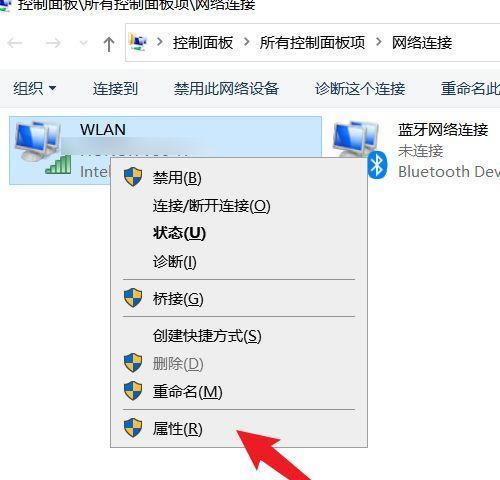
3.检查IP地址设置:在台式电脑的网络设置中,查看IP地址是否正确获取到,如果没有自动获取到IP地址,可以手动进行设置。
4.清除DNS缓存:DNS缓存问题也是导致无法上网的常见原因之一,可以打开命令提示符窗口输入命令“ipconfig/flushdns”进行清除。
5.检查防火墙设置:防火墙可能会阻止台式电脑与互联网之间的通信,可以检查防火墙设置是否允许连接互联网。
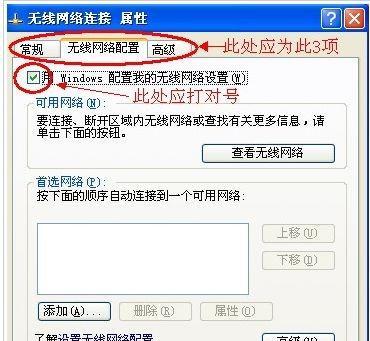
6.更新网络驱动程序:过时的或者不兼容的网络驱动程序也会导致无法连接网络,可以前往官方网站下载并安装最新版本的网络驱动程序。
7.检查安全软件设置:某些安全软件可能会阻止台式电脑的网络访问,可以检查安全软件的设置,确保不会对网络连接造成干扰。
8.重置网络设置:在某些情况下,重置台式电脑的网络设置可以解决无法上网的问题,可以通过控制面板中的“网络和共享中心”进行操作。
9.检查DHCP服务:DHCP服务负责为台式电脑分配IP地址,如果该服务停止工作,台式电脑将无法获取到有效的IP地址,可以检查该服务是否正常运行。
10.确保网卡工作正常:有时候网卡硬件故障也会导致无法上网,可以通过设备管理器中的网络适配器来检查网卡的状态和更新驱动程序。
11.检查网络线路:有时候网线故障也会导致无法上网,可以更换网线并检查连接是否正常。
12.检查ISP问题:联系互联网服务提供商(ISP)确认是否存在网络故障,他们可以帮助检查是否有停电、线路故障等问题。
13.重置路由器:如果其他设备可以正常上网,只有台式电脑无法连接,可以尝试重置路由器设置,清除可能存在的配置问题。
14.检查操作系统更新:某些操作系统更新可能会影响网络连接,可以检查是否有待安装的操作系统更新,并进行安装。
15.寻求专业帮助:如果以上方法仍然无法解决问题,可以联系网络技术支持人员或者专业人士寻求帮助,他们可以进一步排查问题并提供解决方案。
无法上网是台式电脑常见的问题之一,但是通过以上方法,我们可以快速找到问题所在并解决。希望本文介绍的方法能够帮助大家解决台式电脑无法上网问题,保持良好的网络连接。
本文链接:https://www.zuowen100.com/article-7008-1.html

